Полезные функции на айфоне 5 s
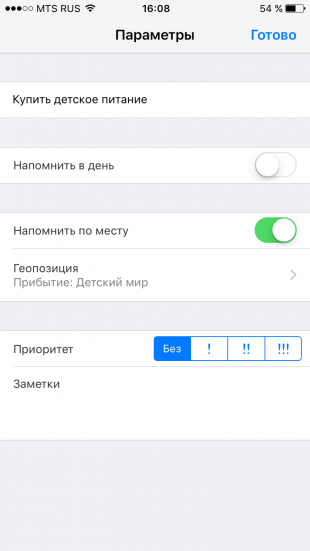
«Яблочный» смартфон может быть ещё удобнее.
Сочетания клавиш
1. Создание снимков без помощи сенсорного экрана
Просто вызовите Siri долгим прикосновением к кнопке Home и попросите включить камеру. Чтобы сделать фотографию, нажмите на любую кнопку громкости на смартфоне или наушниках.
2. Экстренная перезагрузка
В тех редких случаях, когда iPhone зависает или нужно освободить оперативную память устройства, поможет экстренная перезагрузка. Просто 10 секунд удерживайте нажатыми кнопку Home и кнопку блокировки.
3. Тройное нажатие на кнопку Home
Зайдите в пункт «Универсальный доступ» в основных настройках iPhone. Отмотайте вниз до вкладки «Сочетание клавиш» — перед вами откроется список функций. Тройным нажатием на кнопку Home можно запускать VoiceOver, инверсию цвета (пригодится для чтения), некоторые настройки отображения, экранное увеличение, а также Switch Control или AssistiveTouch.
Чтобы включать лупу тройным нажатием кнопки Home, просто выберите соответствующий пункт в «Универсальном доступе».
4. Двойное нажатие на сенсор кнопки Home
Пожалуй, все пользователи iPhone знают, что двойное нажатие на механическую кнопку Home открывает окно выбора приложений. Но не каждый в курсе, что двойной тап по сенсору кнопки немного «опускает» экран, позволяя владельцам больших смартфонов с лёгкостью дотягиваться до верхних иконок.
5. Использование 3D Touch
Если у вас iPhone 6s или новее, использование 3D Touch может здорово упростить вам жизнь и сэкономить время. Эта технология ускорит перемещение между приложениями, сделает набор текстов более удобным и не только.
6. Переназначение кнопок громкости
В iPhone предусмотрены две настройки громкости: первая — для звонков и уведомлений, вторая — для музыки и приложений. Выключение в настройках звука тумблера «Изменение кнопками» зафиксирует громкость звонка в текущем положении и передаст боковым кнопкам управление исключительно музыкой и приложениями.
Работа с текстом
7. Отмена последнего действия
Просто встряхните смартфон, и iOS предложит отменить последнее действие, будь то набор, вставка или же, наоборот, удаление текста.
8. Быстрый ввод домена
В тех случаях, когда клавиатура предлагает вам быстрый ввод домена .com, задержите палец на этой кнопке. Перед вами откроется список популярных доменов, где вы сможете быстро переключиться на заветный .ru.
9. Удаление значка микрофона с клавиатуры
Иконка микрофона между пробелом и кнопкой смены языка предназначена для голосового ввода текста. Убрать значок можно, переместив в настройках клавиатуры ползунок «Включить диктовку» в неактивное положение.
10. Прослушивание текста
iOS поддерживает функцию «Экран вслух». Для её включения активируйте ползунок в настройках речи: «Настройки» → «Основные» → «Универсальный доступ». Чтобы iPhone проговорил текст на экране, проведите двумя пальцами сверху вниз в любом приложении.
Безопасность
11. Создание буквенного пароля для разблокировки
Если вы не доверяете четырёх- или шестизначным паролям и не любите технологию Touch ID, вы можете установить длинный пароль из букв и цифр.
Зайдите в настройки код-пароля и выберите пункт «Сменить код-пароль». Система потребует ввести сначала старую комбинацию, а потом новую. На экране ввода нового пароля нажмите на «Параметры код-пароля» и выберите приемлемый вариант.
12. Повышение точности Touch ID
Чтобы iPhone более уверенно и быстро распознавал вас, создайте несколько отпечатков одного и того же пальца.
13. Создание скрытых фотографий
Если делать фотографии в стандартном приложении камеры, то они сохранятся в медиатеке. Чтобы защитить фото паролем, необходимо прибегнуть к хитрости. Отключите экспорт фотографий и установите пароль в настройках приложения «Заметки». Чтобы сделать секретный снимок, перейдите к созданию новой заметки и тапните по значку камеры. После того как фотография будет сделана, нажмите на «Экспорт» и выберите «Заблокировать заметку».
14. Гид-доступ
Мы часто отдаём смартфон в чужие руки «уровень в игре пройти», «статью почитать» или «видео на YouTube посмотреть». Если вы не доверяете тому, кто будет пользоваться вашим iPhone, включите гид-доступ в настройках: «Основные» → «Универсальный доступ» → «Гид-доступ».
Передавая iPhone кому-то, трижды нажмите на кнопку Home для включения гид-доступа, и человек сможет пользоваться только открытым приложением.
Siri
15. «Чей это iPhone?»
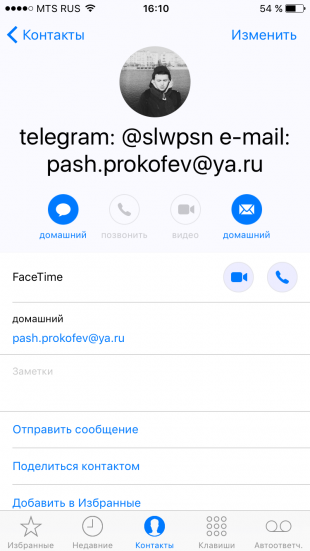
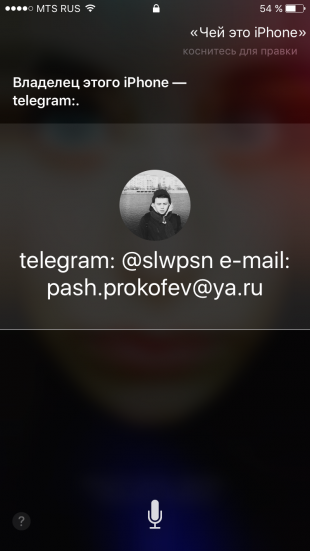
Если вы нашли потерянный iPhone, связаться с его владельцем без ввода пароля поможет Siri. Спросите у неё «Чей это iPhone?» или «Кому принадлежит этот iPhone?», и перед вами откроется окно с именем хозяина гаджета.
Чтобы нашедший ваш iPhone мог отыскать вас этим способом, зайдите в настройки Siri и во вкладке «Данные» назначьте контакт с информацией о себе.
16. Мужской голос Siri
Не все знают, но наш верный электронный ассистент может разговаривать приятным мужским голосом. Эта опция доступна в настройках Siri.
Звонки
17. Вызов последнего набранного номера
Чтобы повторить последний вызов, не обязательно заходить во вкладку «Недавние». Нажмите на зелёную трубку на экране с клавишами, и iPhone предложит перезвонить по последнему набранному номеру.
18. Быстрый доступ к избранным контактам
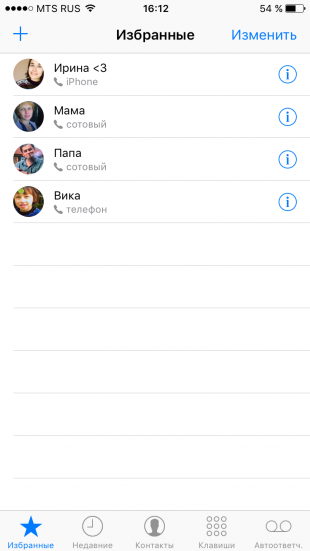

Для быстрого набора важных номеров добавьте их во вкладку «Избранные» в стандартном приложении «Телефон». Свайпом вправо на рабочем столе перейдите к панели виджетов. Отмотайте вниз и нажмите «Изменить», а потом тапните по плюсу у виджета «Избранное». Теперь вы можете звонить любимым быстрее и даже при заблокированном экране.
19. Определение входящего вызова в наушниках
Отвечать на звонки с наушников иногда гораздо проще, чем тянуться за телефоном. Чтобы узнать, кто вам звонит, не доставая iPhone из кармана, включите тумблер «Объявления вызовов» в настройках телефона.
Сообщения
20. Удаление старых сообщений
Удаление неактуальных сообщений поможет навести порядок в переписках и освободить драгоценные мегабайты памяти. Найдите пункт «Оставлять сообщения» в настройках и задайте необходимое время, по истечении которого месседжи будут удаляться.
21. Экономия трафика в «Сообщениях»
Чтобы не тратить трафик на тяжёлые вложения, включите режим низкого качества в настройках сообщений.
22. Время отправки сообщений


Одна из неочевидных функций «Сообщений» — просмотр точного времени отправки. Просто проведите пальцем от правой части экрана.
Будильник
23. Установка звонка из Apple Music
Возможность установить любимую песню на будильник — не хитрость, а базовая функция iPhone, о которой многие не знают. Создавая новый будильник, нажмите на вкладку «Звук». Отмотайте список к самому началу, перед стандартными рингтонами найдите панель со знакомыми названиями и нажмите на «Выбор песни».
24. Отсрочка будильника
Чтобы перенести звонок будильника на более позднее время, не обязательно искать соответствующую кнопку на экране. Нажмите на любую боковую кнопку, и iPhone разбудит вас снова через девять минут.
Подобный интервал выбран неслучайно: старые механические будильники не могли отсчитать ровно 600 секунд. Они не учитывали текущую минуту и начинали отсчёт уже девяти минут со следующей.
Safari
25. Поиск по слову на странице
Введите нужное слово в адресной строке. В выпавшем меню под предложениями поисковика выберите пункт «На этой стр.»
26. Недавно закрытые вкладки
Перейдите к экрану Safari, в котором показываются превью открытых страниц, и задержите палец на кнопке «+». Перед вами откроется список недавно закрытых вкладок. Это полезно, если вы случайно закрыли давно открытую страницу, которую трудно найти в истории браузера.
27. Конвертация страницы Safari в PDF-файл
Откройте вкладку, которую хотите перевести в PDF-документ, нажмите кнопку «Поделиться» и отправьте страницу на печать. В открывшемся окне предпросмотра выберите необходимую страницу и разведите два пальца в стороны от её центра. В окне Safari откроется PDF-файл.
28. Открытие ссылок в фоновом режиме
Если вы часто кликаете на ссылки, а отрываться от чтения длинного текста не хочется, поставьте режим отображения новых вкладок в фоновом режиме. Включить эту опцию можно, выбрав пункт «Ссылки» в настройках Safari.
Другие базовые приложения и сервисы
29. Spotlight как конвертер
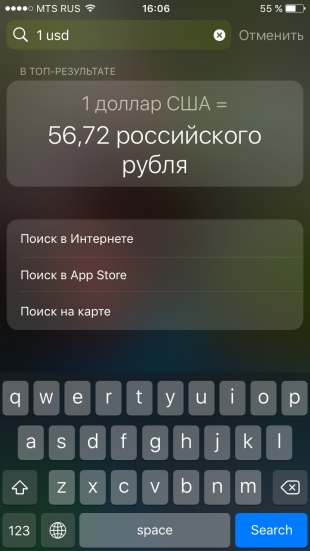
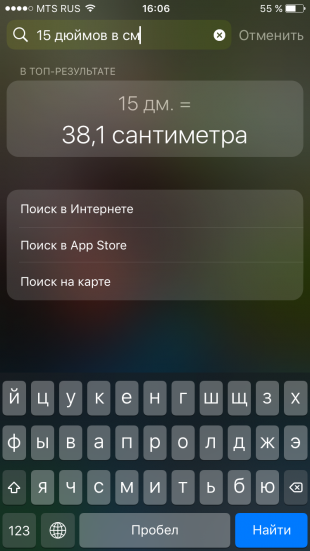
Свайп вниз на любом экране iPhone открывает Spotlight. Его использование заметно сокращает время на поиск чего-либо в смартфоне. Spotlight выдаёт результаты из многих приложений: поможет найти нужный выпуск подкаста, сообщение по ключевому слову или человека в Twitter. Также стандартный поисковик может выступать в роли конвертера. Просто введите запрос «1 usd» или «15 дюймов в см».
30. Конвертация замедленного видео в обычное
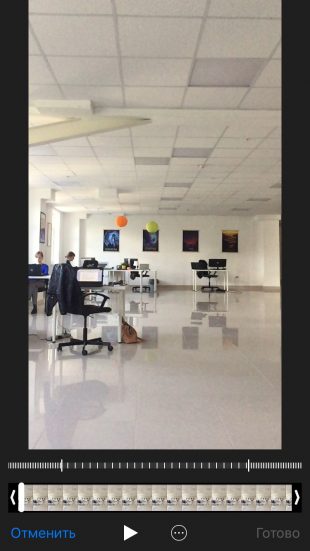
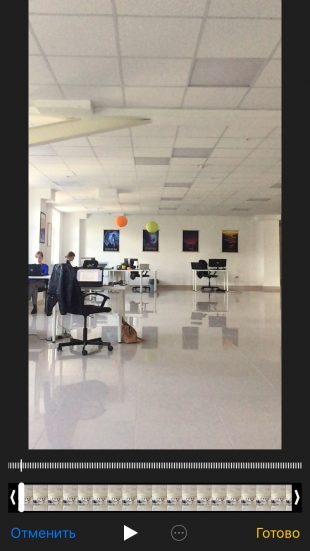
Если вы заигрались с функцией замедленной съёмки и случайно сняли в slow motion то, что лучше выглядело бы с естественной скоростью, привести видео к оригинальному темпу легко без дополнительных приложений. Откройте раздел редактирования видео и подкорректируйте значения на полосе скорости. Эта полоса расположена над полем тайминга, где мы обычно режем ролики.
31. Уровень
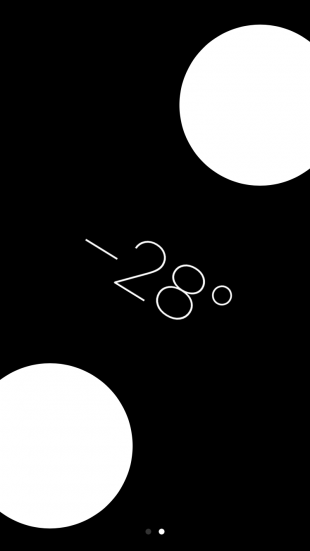
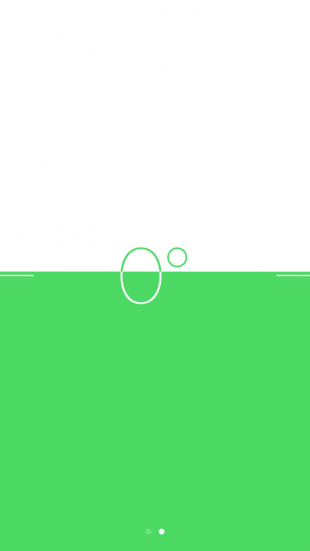
Компас в базовой комплектации приложений практически бесполезен в городе. Но если свайпнуть экран влево, можно получить уровень — незаменимое устройство для ремонта и монтажа.
32. Оптимизация хранилища Apple Music
Включите функцию оптимизации хранилища в настройках музыки, и iPhone будет автоматически удалять песни, которые вы редко слушаете. Происходить это будет только тогда, когда будет заканчиваться память устройства.
Чтобы задать минимальное количество музыки, которая с iPhone не удалится, можно назначить размер хранилища.
33. Напоминания по геолокациям
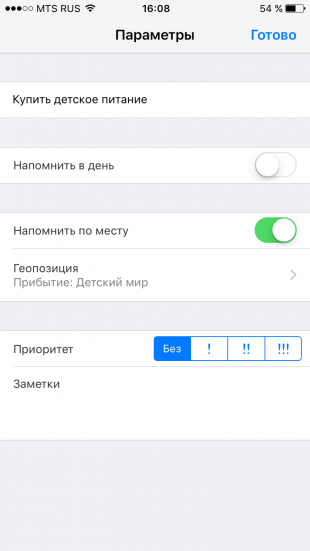
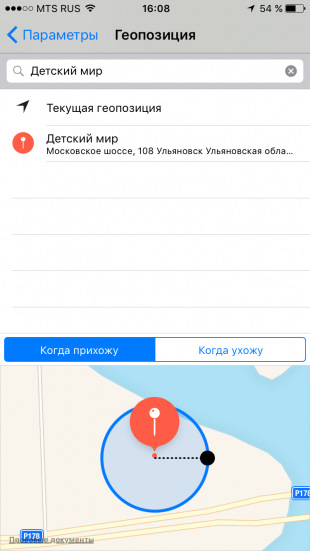
Таск-менеджеры в App Store предлагают уйму функций, но на многое способны и стандартные «Напоминания». Например, базовое приложение может напомнить вам купить молоко не только в 15:00, но и при посещении магазина. Для включения этой функции выберите пункт «Напомнить по месту» и найдите нужную геолокацию в параметрах задания.
Батарея
34. Включение режима энергосбережения
Если у iPhone осталось более 20% заряда, но до ближайшей розетки ещё очень далеко, есть смысл перейти в режим энергосбережения. Для включения режима просто попросите об этом Siri или найдите соответствующий пункт в настройках аккумулятора. В этих настройках вы также можете обнаружить список наиболее энергозатратных приложений и своевременно закрыть их.
35. Бесшумное подключение зарядки
Вибрации при подключении зарядки к iPhone можно избежать, открыв приложение «Камера» перед присоединением Lightning-кабеля. Устройство начнёт заряжаться, а ваши чутко спящие родственники не будут разбужены внезапным звуком.
Источник
С момента выхода iPhone 5S
прошло уже несколько лет (дата выпуска
2013 год). С тех пор были разработаны новые
модели iPhone, которые имеют
большие возможности. Но многие люди
покупают 5S на вторичном
рынке, потому что он до сих пор актуален,
при этом не так дорог. Но
немногие знают, что есть и скрытые
возможности айфона 5 s.

Скрытые
функции и возможности iPhone 5S
Многие
пользователи смартфона не подозревают
о том, что у него есть секретные возможности
айфона 5S, которые
можно использовать для более комфортной
работы.
Скрытые возможности Touch
ID
Встроенный
сканер отпечатков пальцев является
альтернативой обычному доступу к
смартфону по пин-коду (паролю). Оцифрованный
отпечаток пальца хранится непосредственно
в iPhone 5S.
Пользователь может выбрать между
разблокировкой смартфона по идентификации
пальца или пин-коду.
Технологию
Apple ID можно
применять для авторизации параллельно
со сканированием отпечатка. Идентификация
по отпечатку пальца применяется в
сервисах App Store,
iTunes Store,
iBooks Store.
Разработчики не стали полагаться только
на технологию идентификации по отпечатку.
Сохранена возможность ввести пин-код
после трех неудачных попыток авторизации
по отпечатку пальца. Он также используется
для разблокировки после перезагрузки,
отключения и долгого бездействия
смартфона (более 48-ми часов).

Скрытые возможности съемки
при плохом освещении
В iPhone
5S особое внимание уделено
камере для фотографий и видеосъемки.
Производители учли тот факт, что
большинство пользователей смартфонов
используют устройства для фото- и
видеосъемки. В камерах предшественников
фотографии при слабом освещении
получались нечеткими и не очень
качественными.
Инновационная
камера iSight устраняет этот
недостаток. Хорошая съемка при плохом
освещении достигается за счет увеличенной
матрицы и апертуры оптики F2.2.
Интересен факт, что разрешение осталось
прежним – 8 Мп. Но главная особенность,
позволяющая увеличить качество фотографий
при плохом освещении, это сложная
технология совместной работы двух
светодиодов вспышки. За счет разной
интенсивности и оттенка свечения
достигается высокая четкость картинки
при плохом свете. Технология позволяет
подбирать одну из тысячи комбинаций
для достижения высококлассного
изображения в зависимости от условий
освещения.
К тому же
полезные секретныефункции айфона 5S
включают серийную съемку с интенсивностью
10 кадров в секунду. Она позволяет не
полагаться на возможности человека, а
подбирать наиболее качественные
изображения из серии снимков. К скрытым
возможностям относится замедленная
съемка 120 кадров в секунду в качестве
HD. Она позволяет фиксировать
движение быстрых объектов.

Скрытые возможности батареи
Емкость
батареи по сравнению с предшественником
iPhone 5 увеличена на 10%. Она
составляет 1570 мАч (5,96 Втч). Что на 2013 год
было вполне хорошей величиной. Прибавка
позволяет смартфону продержаться в
режиме ожидания приблизительно на 24
часа дольше (данные по подсчетам
производителя Apple).
Пользователь
может использовать смартфон в течение
10 часов для разговоров через 3G,
серфинга по интернету в LTE
и Wi-Fi,
просмотра видеоинформации. На таком
заряде можно слушать аудиозаписи на
протяжении сорока часов. Стоит
отметить, данные показатели не относятся
к китайским аналогам айфона 5S, которые
теряют заряд значительно быстрее.

Скрытые программные возможности
В iPhone
5S добавлены приложения
iWork и iLife.
Это целые пакеты программ. Программное
обеспечение iWork представлено
Numbers (работа с электронными
таблицами), Pages (текстовый
редактор), Keynote (создание
презентаций). Пакетный набор iLife
включает мультимедийные программы
iPhoto (работа со снимками),
iMovie (видеомонтаж клипов).
Эти скрытые
функции айфон 5 можно приобрести в
App Store.
Но владельцы
новых iPhone 5S
получают эти пакеты бесплатно. Их можно
скачать при первом запуске онлайн-магазина.
В фирменный набор включены подкасты,
iBooks, iTunes U,
а также программы пакетов iWork
и iLife.

Фоновое изображение в цвет
корпуса – небольшой секрет iPhone
5S
Интересным
и приятным моментом является установка
по умолчанию цвета фона экрана аналогичного
расцветке корпуса. Модели iPhone
5S имеют корпуса оттенков
«золота с белым», «космический серый»,
«белый с серебром». Такая возможность
понравилась многим владельцам смартфона.
При необходимости цвет фонового
изображения можно заменить на другой,
а также настроить параметры оформления.
Смартфон от
Apple iPhone 5S
в 2013 году был одним из самых популярных
на рынке. Сегодня многие пользователи
приобретают его на вторичном рынке.
Ведь он до сих пор актуален и достаточно
производителен.
Функциональные возможности
iPhone 5S
На
момент выпуска смартфон мог похвастаться
одним из самых лучших 64-битных процессоров.
Сборка включала датчик идентификации
по отпечатку пальца, улучшенную камеру,
которая была настоящей инновацией в то
время и работала довольно быстро.
Функциональные возможности
айфона 5 S
значительно расширяла операционная
система iOS
7, которая была разработана специально
под него. Также
вам может быть интересно узнать,
как
развивалась иерархия iOS для iPhone 5S.
К особенностям
этой версии смартфона относится
упрощенный способ идентификации.
Технология Touch ID
идентифицирует пользователя по отпечатку
пальца.

Возможности
процессора
Процессорное
устройство iPhone 5S
А7 приблизительно в два раза превышает
возможности предшественника – процессора
A6. Благодаря такой мощности
смартфон сопоставим по производительности
с некоторыми моделями персональных
компьютеров, которые были актуальны в
те годы. Возможности процессора A7
полностью используются iPhone
5S, так как под его 64-битную
архитектуру разработана соответствующая
версия iOS 7.
Особенно это
хорошо видно в играх. Поддержка процессором
OpenGL ES 3.0
позволяет ему детализировать графику
и визуальные эффекты на уровне компьютеров
Mac и PC, а
также популярных игровых приставок.
Благодаря этому игровой процесс выглядит
реалистичнее.
Поддержка
операционной системой процессорного
устройства A7 позволяет
значительно увеличить скорость обработки
видеосигнала с камеры. Приложение
«Камера» быстро захватывает объект и
улучшает качество видео за счет более
высокой частоты кадров. К этим достоинствам
также стоит добавить экономичность A7
в потреблении энергии. Время работы
аккумулятора в iPhone 5S
сопоставимо с предшественником iPhone
5.

Сопроцессорное
устройство
Сопроцессор
M7 используется в смартфоне
для обработки сигналов движения
акселерометра, компаса и гироскопа. Тем
самым он разгружает процессор A7,
при этом выполняет эти функции намного
лучше. Устройство M7
используют для работы приложения
«Карты». Сопроцессор способен
самостоятельно переключить пошаговую
навигацию с автомобильного на пешеходный
режим, когда владелец выходит из
автомобиля и идет пешком. Он также
экономит аккумуляторный заряд при
нахождении смартфона на одном месте.
Сопроцессорное
устройство позволяет делать отличные
снимки благодаря внедренным инновационным
технологиям. Они созданы специально
для программного и аппаратного обеспечения
камеры.

Инновационная
камера
Скрытые
функции айфон 5S
дополняет современная камера. Она имеет
ряд преимуществ перед предшественниками
и аналогами других производителей.
Площадь
матрицы (увеличена на 15% по сравнению
с предыдущей моделью iPhone
5).
- Размер
пикселей 1.5 мкм. - Диафрагма
f/2.2. - Серийная
съемка (скорость 10 кадров в секунду). - Возможность
выбора понравившихся снимков из режима
серийной съемки для сохранения. - Автоматическая
настройка интенсивности и цветовой
температуры вспышки (сложный алгоритм
работы белого и янтарного светодиодов). - Автоматическая
стабилизация картинки (высокая четкость
изображения фотографий, низкий уровень
шума, отличные кадры при фотографировании
на весу или во время движения). - Скорость
видеосъемки до 120 кадров в секунду в
формате HD. - Возможность
уменьшения скорости воспроизведения
снятого видео до 4 раз. - Функция
приближения изображения непосредственно
во время съемки (включение одним жестом,
трехкратное приближение). - Режим
съемки «Квадрат» (автоматическое
кадрирование снимков и преобразование
в фотографии квадратной формы, удобный
формат для социальных сетей). - Режим
панорамной съемки. - Набор
фильтров для фотографий обычной и
квадратной формы.

Видеозвонки
приложения FaceTime.
Функциональные
возможности айфона 5 S
дополнены приложением для видеозвонков.
Оно является отличным инструментом для
общения с родными и друзьями, которые
находятся на значительном расстоянии.
Для лучшей картинки используется
HD-камера FaceTime
на задней панели смартфона, она снабжена
усовершенствованным датчиком освещенности.

Поддержка
беспроводных сетей
IPhone
5S поддерживает большее
число беспроводных сетей, чем
предшественники. Это позволяет
использовать смартфон практически в
любой части планеты для скачивания и
передачи информации и данных.
Операционная
система iOS 7 – оптимизация
под возможности процессора A7
iPhone 5S
Операционная
система использует все возможности
процессора, встроенной камеры и датчика
определения по отпечатку пальцев. В iOS
7 усовершенствована работа в режиме
многозадачности. Улучшены Control
Center и AirDrop.
Интерфейс операционной системы стал
намного понятнее, управление приложениями
комфортнее и легче.
Приложения,
появившиеся в iPhone 5S

В смартфоне
значительно доработаны и улучшены
приложения для отправки писем через
электронную почту и отправка текстовых
сообщений. Усовершенствованы программы
для просмотра веб-страниц и съемки. На
телефоне имеется перенос качественных
снимков и видео, возможности для поиска
маршрута. Приложения оптимизированы
под iOS 7 и возможности
64-битной архитектуры процессора A7.
Источник

